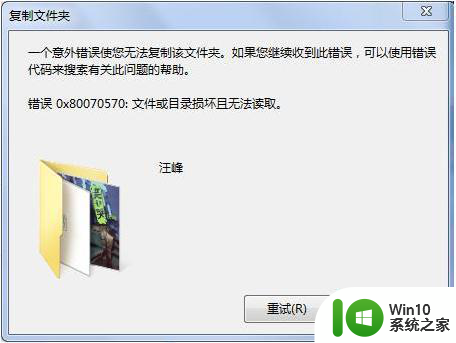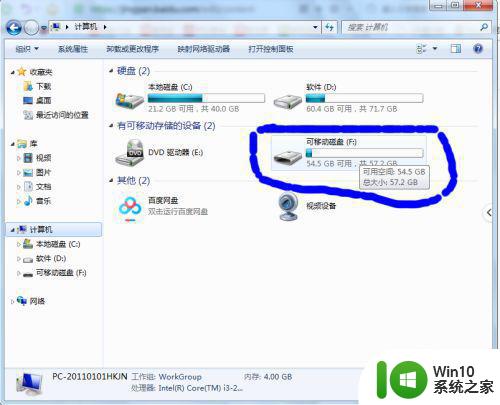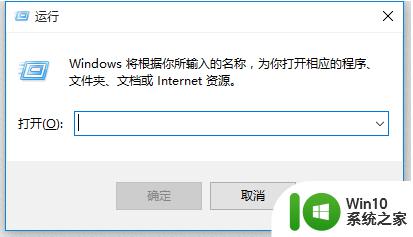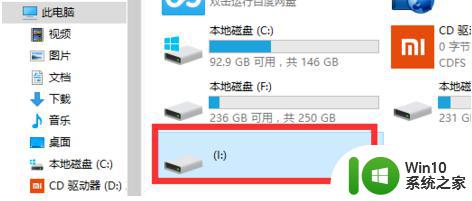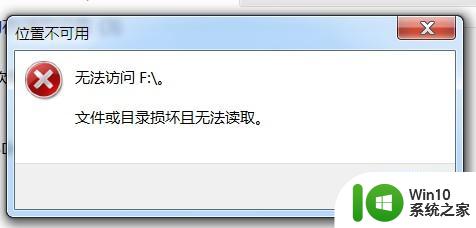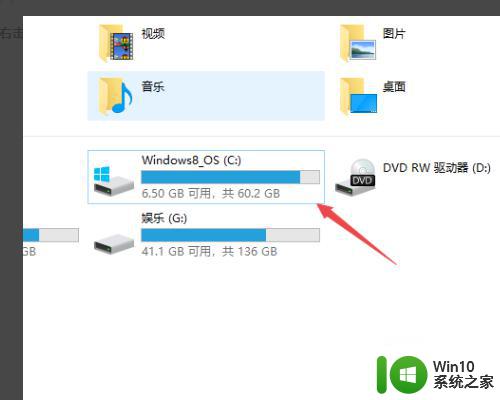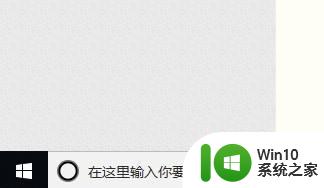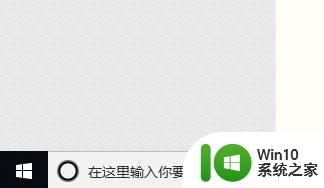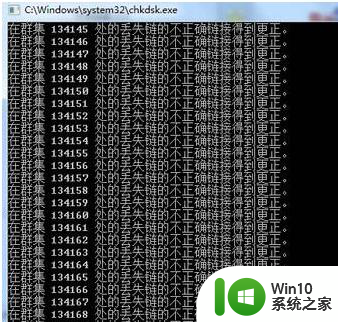u盘文件目录损坏无法读取怎么修复 文件或目录损坏无法读取的解决方法
近年来随着科技的发展,U盘已经成为我们日常生活中常用的存储设备之一,有时候我们可能会遇到这样的问题:当我们插入U盘后,发现文件目录损坏,无法读取U盘中的文件或目录。这种情况给我们的工作和生活带来了极大的困扰。面对这种情况,我们应该如何修复呢?本文将为大家介绍一些解决方法,帮助大家解决文件或目录损坏无法读取的问题。
具体方法:
1.出现这种情况,一般原因是磁盘文件系统损坏,可以通过以下两种方法来修复。
第一种方法:我们把出现问题的U盘插入电脑,打开我的电脑。选中U盘,右键选择属性。
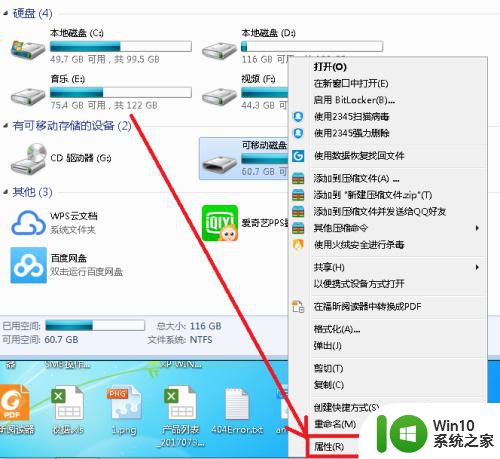
2.在弹出来的属性窗口中,选择【工具选项】,然后点击【开始检查】
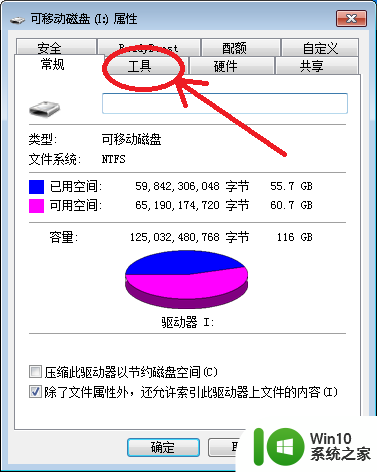
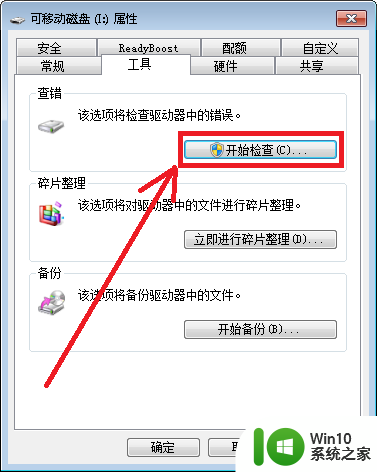
3.接下来选中【自动修复文件系统错误】、及【扫描尝试恢复坏扇区】,然后【开始 】
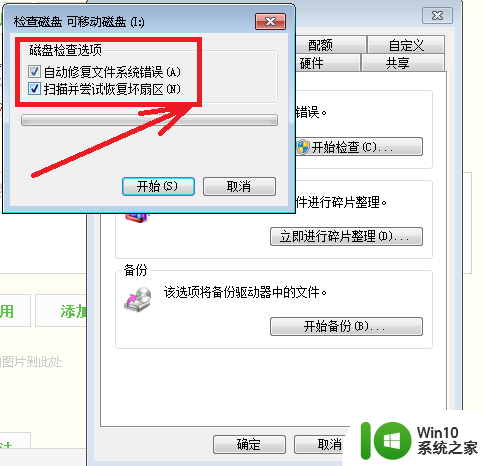
4.等待系统检测扫描结束,再尝试打开目录试试看。
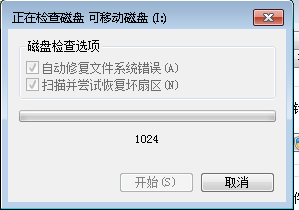
5.如果第一种方法尝试没有成功,可以百度下载diskgenius,打开软件,
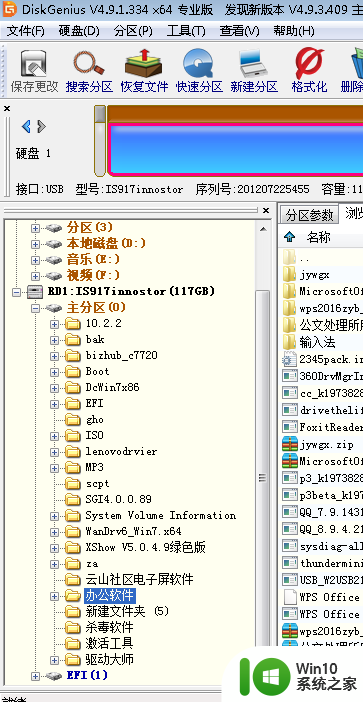
6.打开左边的目录,找到有问题的目录,先把需要的文件复制出来,备份好,以防万一。然后选中U盘,右键菜单选择【坏道检测与修复】进行尝试修复。
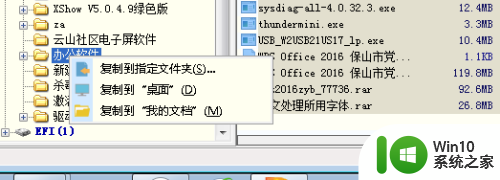
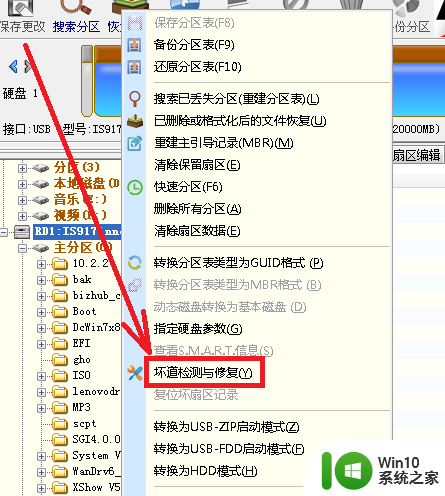
7. 如果以上两办法尝试后都无效,只有备份好重要数据格式化来解决目录出错的问题了。
以上就是如何修复损坏的u盘文件目录无法读取的全部内容,如果还有不清楚的用户,可以参考以上小编的步骤进行操作,希望能对大家有所帮助。